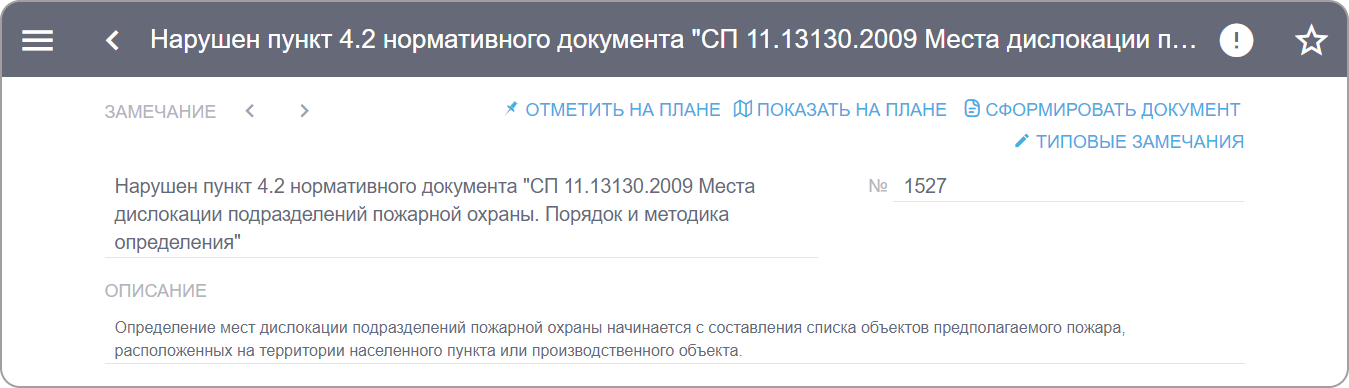Настройка справочника¶
В разделе «Справочник» можно добавить необходимые категории и типовые замечания для присвоения их к замечаниям (Рис. 1).
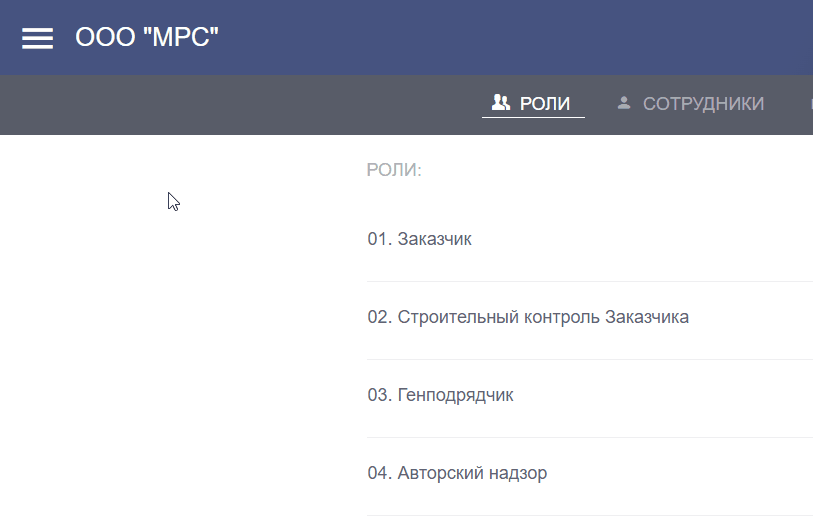
Настройка справочника категорий¶
Для создания новой категории перейдите в меню «Категории» (Рис. 2), нажмите на кнопку «Добавить категорию», введите название, например, «Инженерные сети» и нажмите на кнопку «Ок».
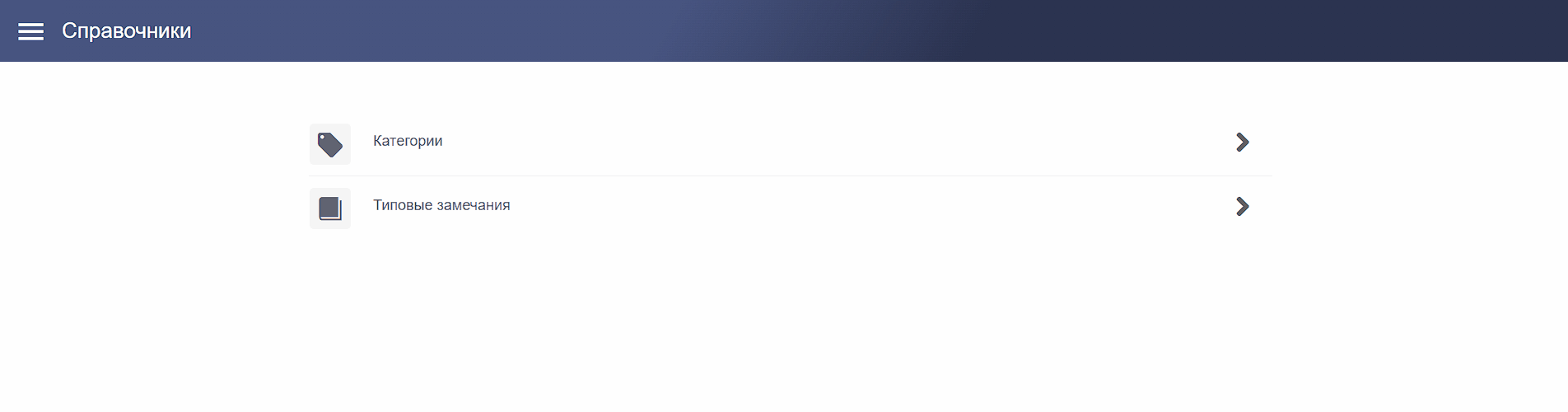
Также категории можно объединять по папкам.
Для создания папки нажмите на кнопку «Добавить каталог» (Рис. 3), введите название папки и нажмите на «Ок», после чего папка появится в списке.
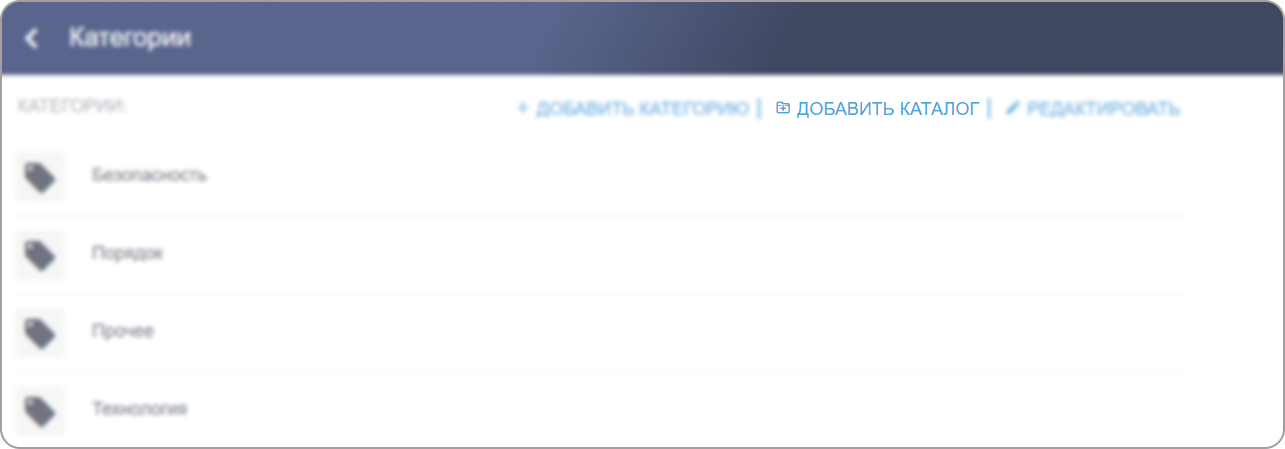
Название категории и папок можно отредактировать, для этого нажмите «Редактировать», далее — кнопку и в открывшемся окне введите исправленное название категории (Рис. 4).
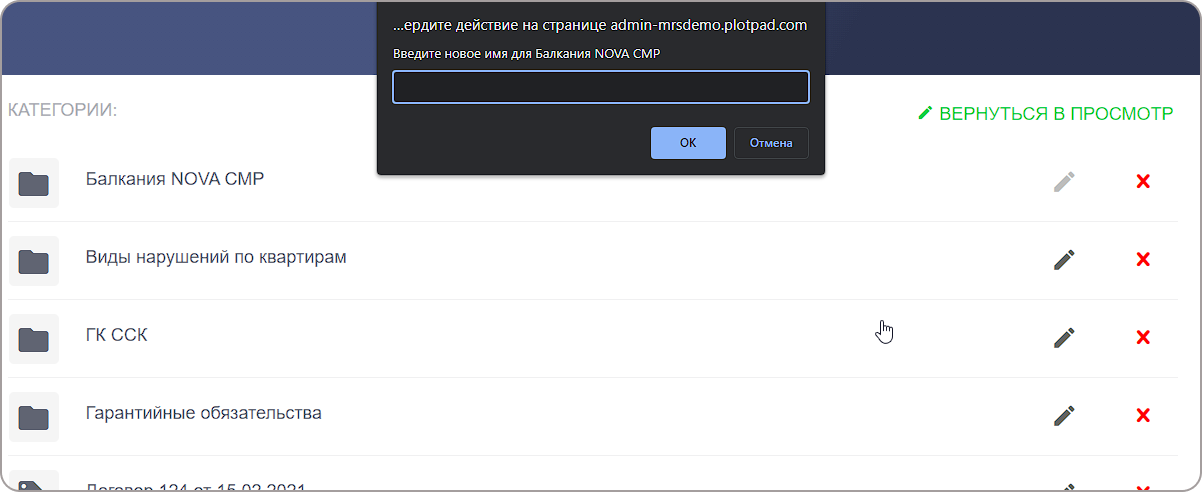
Чтобы удалить категорию или папку, нажмите на кнопку «Редактировать» и удалите, нажав на красный крест.
Предупреждение
Если в удаляемой папке есть категории, то они тоже удалятся безвозвратно. Будьте осторожны.
Добавление типовых замечаний¶
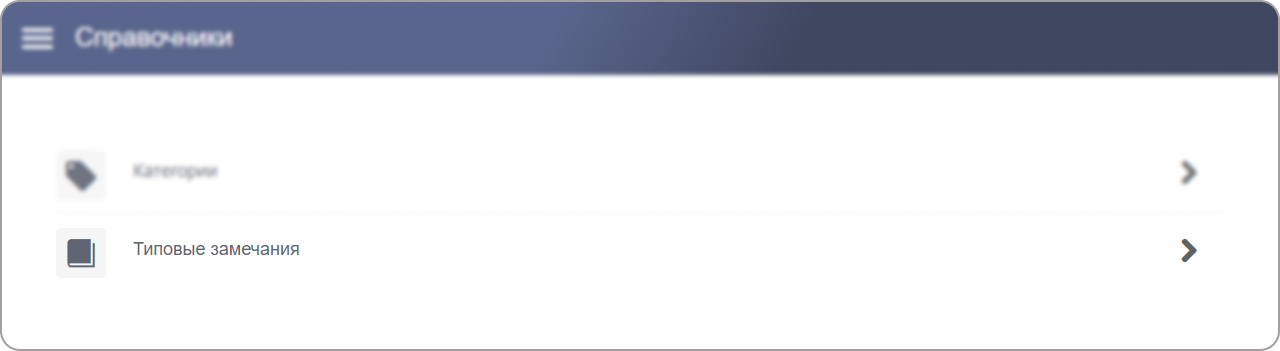
В этом разделе вы можете сами создать нормативно-техническую документацию и типовые формулировки для замечаний в приложении «СтройКонтроль».
Существует 2 способа создания нормативно-технической документации:
вручную,
импорт подготовленного файла.
Создание типовых замечаний вручную¶
Чтобы создать НТД, необходимо создать пустую папку с названием документации и внутри этой папки добавить необходимые пункты НТД.
Чтобы создать папку, нажмите на кнопку «Добавить папку» и введите название папки (Рис. 6).
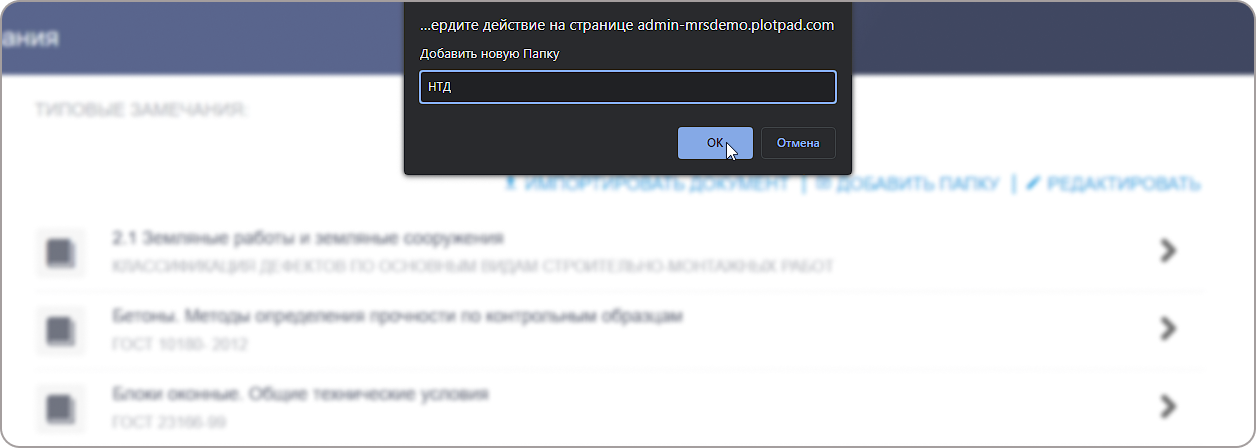
Папки могут содержать в себе другие каталоги, а также нормативные документы: ГОСТы, СНиПы, СП и так далее.
Зайдите в созданную папку и нажмите «Добавить типовое замечание» (Рис. 7).

В появившемся окне заполните информацию:
наименование или номер типового замечания,
описание.
Когда все данные будут заполнены, нажмите на кнопку «Добавить» (Рис. 8).
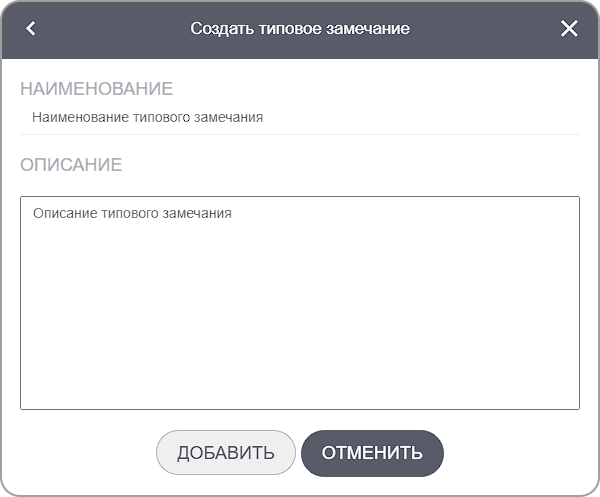
Подобным образом заносим все пункты нормативного документа (Рис. 9).
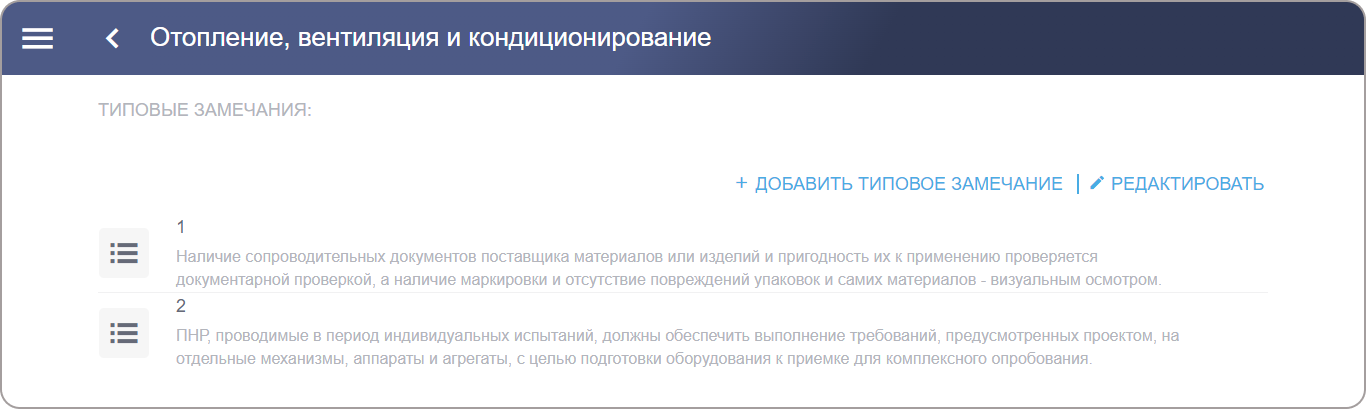
Импорт подготовленного файла НТД¶
Файл должен быть с расширением .txt и составлен следующим образом:
Название{Enter}
Стандарт{Enter}
{Enter}
Номер/Наименование_пункта{пробел}Описание пункта{Enter}
Продолжение описания{Enter}
{Enter}
{Enter}
Номер/Наименование_следующего_пункта{пробел}Описание следующего пункта{Enter}
Вот так этот текст должен выглядеть в текстовом редакторе (Рис. 10):
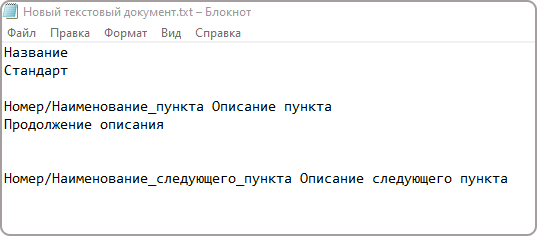
Загрузите подготовленный файл, нажав кнопку «Импортировать документ» (Рис. 11). В открывшемся окне выбираем файл, который мы создали.
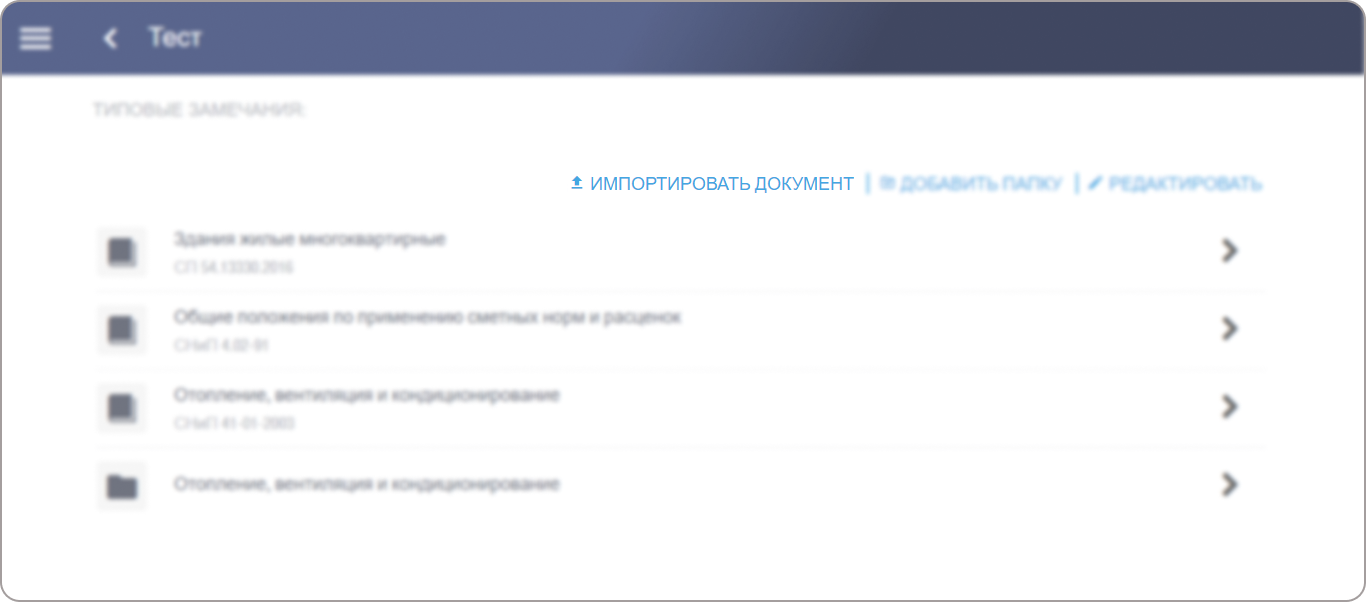
Импортированный файл НТД в приложении выглядит следующим образом:
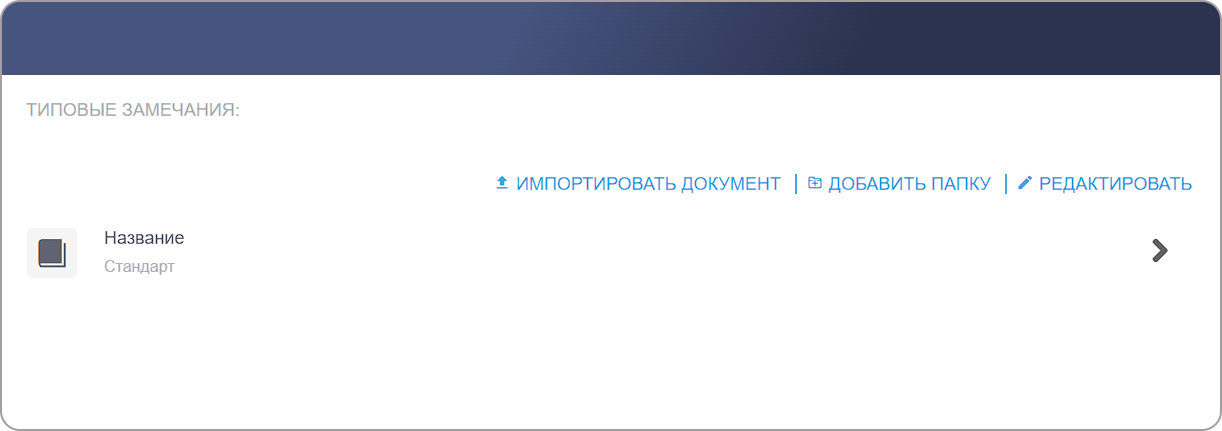
|
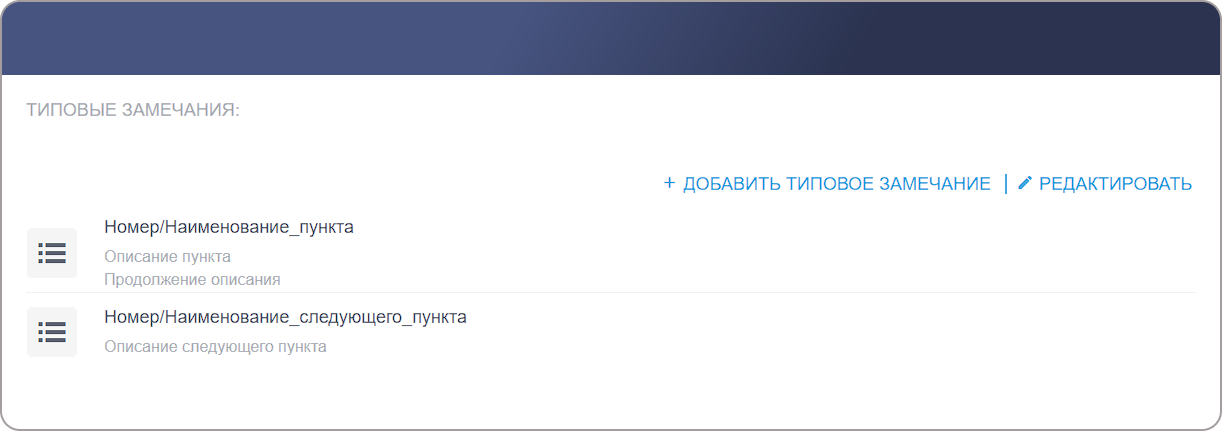
|
Режим редактирования¶
Вы можете переименовывать и удалять папки и документацию с помощью режима редактирования. Для этого нажмите на кнопку «Редактировать» (Рис. 14).
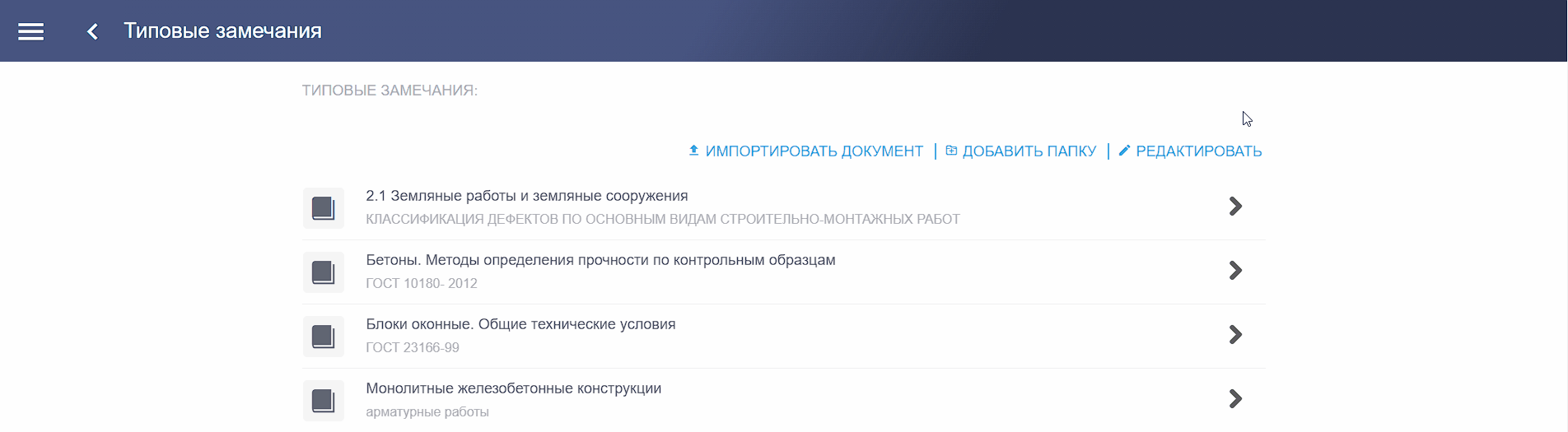
Режим редактирования позволяет открыть меню редактирования каталогов (Рис. 15), в котором можно:
переименовать папку,
присвоить документации стандарт,
создать маску заголовка НТД,
создать маску содержимого НТД.
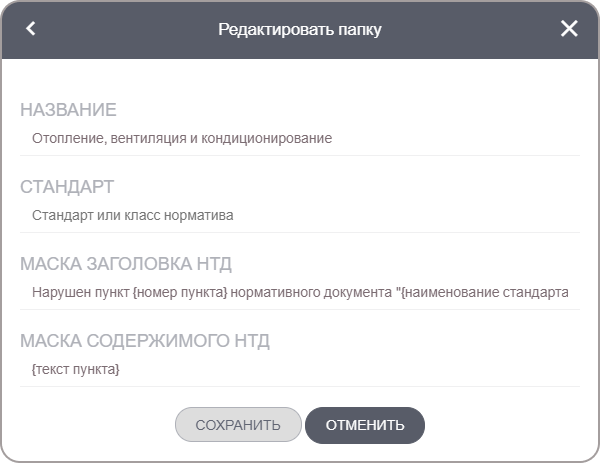
Примечание
Маски заголовка и содержимого НТД — это данные, которые будут автоматически заполняться в полях «Названия замечания» и «Описание замечания» соответственно.
В масках можно использовать заголовки, наименования и стандарты, которые вы заполняете до этого. Формулы для масок:
{заголовок типового замечания}— под эту формулу подставится наименование/номер типового замечания (Рис. 8).{описание типового замечания}— под эту формулу подставится описание типового замечания (Рис. 8).{наименование стандарта}— под эту формулу подставится стандарт присвоенный папке с замечаниями (Рис.15).{название документа}— под эту формулу подставится название папки с замечаниями (Рис.15).
Пример заполнения типового документа:
- Маска заголовка НТД
Нарушен пункт
{заголовок типового замечания}нормативного документа{наименование стандарта}{название документа}.
- Маска содержимого НТД
{описание типового замечания}
В конечном виде поля замечания «Название» и «Описание» сформируются так (Рис. 16):